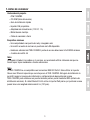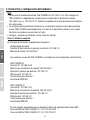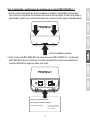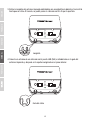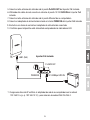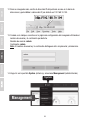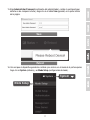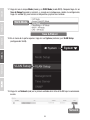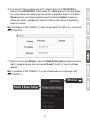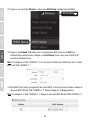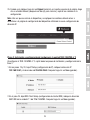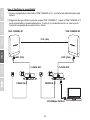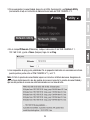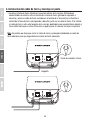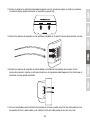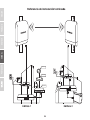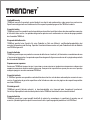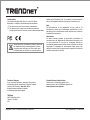Trendnet TEW-740APBO Quick Installation Guide
- Categoría
- Redes
- Tipo
- Quick Installation Guide
Trendnet TEW-740APBO es un punto de acceso inalámbrico direccional N300 para exteriores que ofrece una solución inalámbrica potente y segura para conectar redes en distancias de hasta 300 metros. Con su tecnología MIMO 2x2, este dispositivo proporciona un alto rendimiento y una cobertura mejorada, lo que lo hace ideal para aplicaciones de largo alcance como la conexión de edificios, cámaras de seguridad inalámbricas y otras redes remotas. Además, el TEW-740APBO cuenta con un diseño resistente a la intemperie, lo que lo convierte en una opción fiable para su uso en exteriores.
Trendnet TEW-740APBO es un punto de acceso inalámbrico direccional N300 para exteriores que ofrece una solución inalámbrica potente y segura para conectar redes en distancias de hasta 300 metros. Con su tecnología MIMO 2x2, este dispositivo proporciona un alto rendimiento y una cobertura mejorada, lo que lo hace ideal para aplicaciones de largo alcance como la conexión de edificios, cámaras de seguridad inalámbricas y otras redes remotas. Además, el TEW-740APBO cuenta con un diseño resistente a la intemperie, lo que lo convierte en una opción fiable para su uso en exteriores.




















-
 1
1
-
 2
2
-
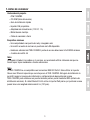 3
3
-
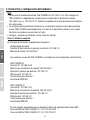 4
4
-
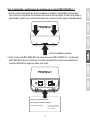 5
5
-
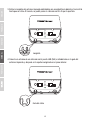 6
6
-
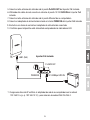 7
7
-
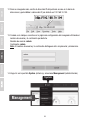 8
8
-
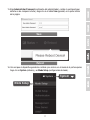 9
9
-
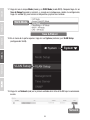 10
10
-
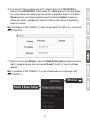 11
11
-
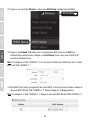 12
12
-
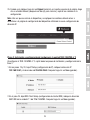 13
13
-
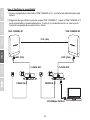 14
14
-
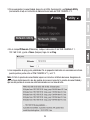 15
15
-
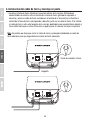 16
16
-
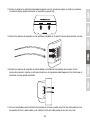 17
17
-
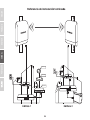 18
18
-
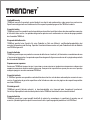 19
19
-
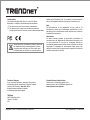 20
20
Trendnet TEW-740APBO Quick Installation Guide
- Categoría
- Redes
- Tipo
- Quick Installation Guide
Trendnet TEW-740APBO es un punto de acceso inalámbrico direccional N300 para exteriores que ofrece una solución inalámbrica potente y segura para conectar redes en distancias de hasta 300 metros. Con su tecnología MIMO 2x2, este dispositivo proporciona un alto rendimiento y una cobertura mejorada, lo que lo hace ideal para aplicaciones de largo alcance como la conexión de edificios, cámaras de seguridad inalámbricas y otras redes remotas. Además, el TEW-740APBO cuenta con un diseño resistente a la intemperie, lo que lo convierte en una opción fiable para su uso en exteriores.
Artículos relacionados
-
Trendnet TEW-740APBO2K Quick Installation Guide
-
Trendnet TEW-740APBO Quick Installation Guide
-
Trendnet TEW-740APBO2K Quick Installation Guide
-
Trendnet TEW-841APBO Quick Installation Guide
-
Trendnet TEW-740APBO Ficha de datos
-
Trendnet TEW-740APBO Ficha de datos
-
Trendnet TEW-740APBO Ficha de datos
-
Trendnet TEW-APC1 Quick Installation Guide
-
Trendnet RB-TEW-840APBO2K Quick Installation Guide
-
Trendnet TEW-740APBO2K Ficha de datos